Zalo là một ứng dụng nhắn tin phổ biến tại Việt Nam, cho phép người dùng trao đổi thông tin, chia sẻ bài viết một cách dễ dàng. Hướng dẫn tự gửi tin nhắn bài viết trên Zalo dưới đây sẽ giúp bạn thành thạo việc chia sẻ thông tin nhanh chóng và hiệu quả.
Chia sẻ bài viết trên Zalo: Đơn giản và nhanh chóng
Việc chia sẻ bài viết trên Zalo trở nên dễ dàng hơn bao giờ hết với vài thao tác đơn giản. Bạn có thể chia sẻ bài viết từ nhiều nguồn khác nhau như website, blog, mạng xã hội… đến bạn bè, nhóm chat hoặc nhật ký cá nhân trên Zalo.
Các bước gửi tin nhắn bài viết trên Zalo
Dưới đây là hướng dẫn chi tiết từng bước để gửi tin nhắn bài viết trên Zalo:
-
Sao chép đường dẫn (URL) của bài viết: Truy cập vào bài viết bạn muốn chia sẻ và sao chép đường dẫn của nó từ thanh địa chỉ trên trình duyệt web.
-
Mở ứng dụng Zalo: Khởi động ứng dụng Zalo trên điện thoại hoặc máy tính của bạn.
-
Chọn cuộc trò chuyện hoặc nhóm: Chọn cuộc trò chuyện hoặc nhóm Zalo mà bạn muốn gửi bài viết.
-
Dán đường dẫn vào khung soạn tin nhắn: Nhấn giữ vào khung soạn tin nhắn và chọn “Dán” để chèn đường dẫn bài viết bạn vừa sao chép.
-
Gửi tin nhắn: Zalo sẽ tự động hiển thị một bản xem trước của bài viết bao gồm tiêu đề, ảnh đại diện và một đoạn mô tả ngắn. Sau đó, bạn chỉ cần nhấn nút gửi để chia sẻ bài viết.
Lợi ích của việc chia sẻ bài viết qua Zalo
Chia sẻ bài viết qua Zalo mang lại nhiều lợi ích thiết thực, giúp bạn kết nối và tương tác với cộng đồng một cách hiệu quả:
- Lan tỏa thông tin nhanh chóng: Zalo là nền tảng có lượng người dùng lớn, giúp bạn chia sẻ thông tin đến nhiều người một cách nhanh chóng.
- Tăng tương tác với bạn bè và người thân: Chia sẻ bài viết thú vị là cách tuyệt vời để bắt đầu cuộc trò chuyện và tăng cường kết nối với bạn bè, người thân.
- Thể hiện cá tính và quan điểm: Những bài viết bạn chia sẻ phản ánh sở thích và quan điểm cá nhân, giúp bạn thể hiện bản thân với mọi người.
Mẹo nhỏ để chia sẻ bài viết hiệu quả trên Zalo
Để bài viết của bạn được nhiều người quan tâm và tương tác, hãy áp dụng một số mẹo nhỏ sau:
- Chọn bài viết chất lượng và phù hợp: Đảm bảo bài viết bạn chia sẻ có nội dung hữu ích, chính xác và phù hợp với đối tượng người nhận.
- Thêm một vài dòng bình luận cá nhân: Việc thêm một vài dòng bình luận cá nhân sẽ giúp bài viết trở nên thu hút hơn và thể hiện quan điểm của bạn về nội dung được chia sẻ.
- Chọn thời điểm chia sẻ phù hợp: Nên chia sẻ bài viết vào những khung giờ mà người nhận thường xuyên online để tăng khả năng bài viết được xem và tương tác.
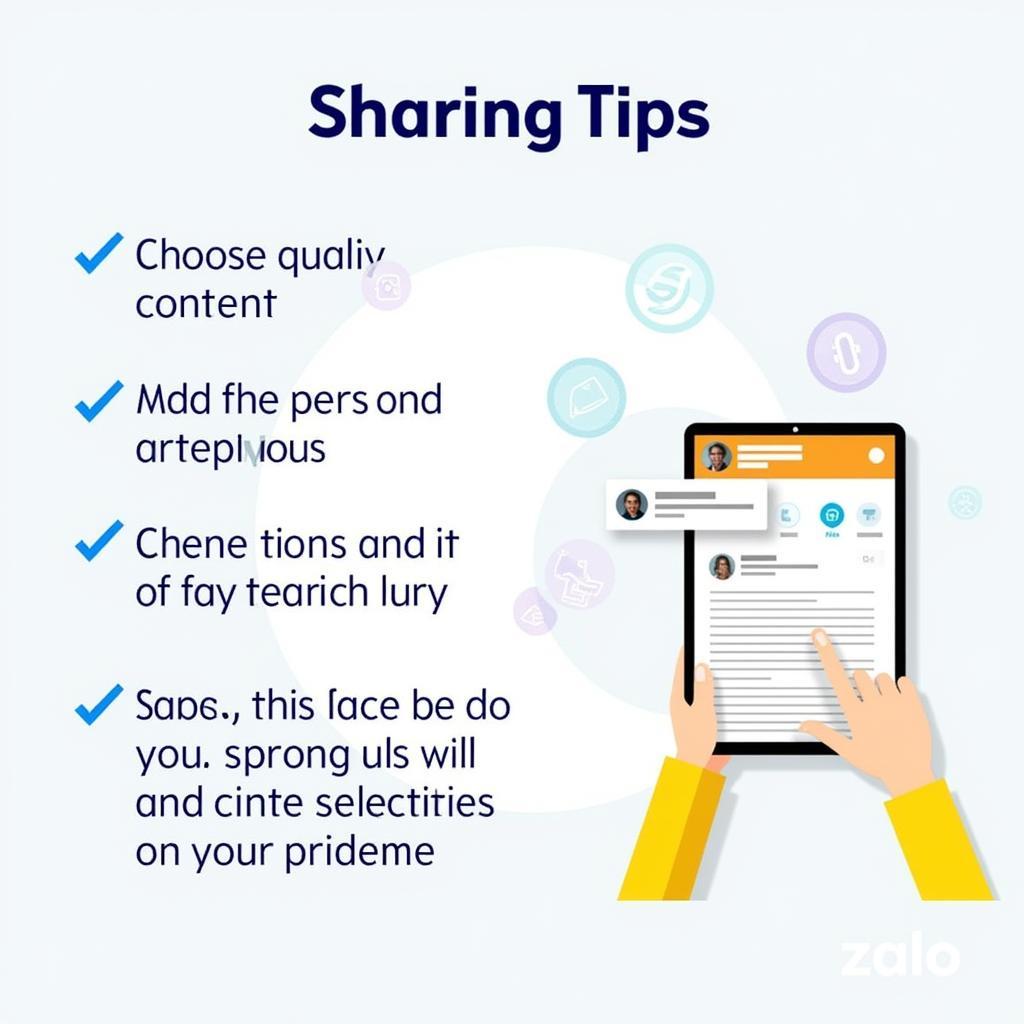 Chia sẻ bài viết hiệu quả trên Zalo
Chia sẻ bài viết hiệu quả trên Zalo
Theo ông Nguyễn Văn A, chuyên gia truyền thông xã hội, việc chia sẻ bài viết chất lượng trên Zalo là một cách hiệu quả để xây dựng thương hiệu cá nhân và lan tỏa thông tin tích cực.
Giải đáp một số thắc mắc thường gặp
Nhiều người dùng vẫn còn băn khoăn về việc gửi tin nhắn bài viết trên Zalo. Dưới đây là một số câu hỏi thường gặp:
- Tại sao tôi không thể xem trước bài viết sau khi dán đường dẫn? Có thể do đường dẫn bị lỗi hoặc bài viết đã bị xóa. Hãy kiểm tra lại đường dẫn và thử lại.
- Làm sao để chia sẻ bài viết từ Facebook lên Zalo? Bạn có thể sao chép đường dẫn bài viết trên Facebook và dán vào khung soạn tin nhắn trên Zalo như hướng dẫn ở trên.
Bà Trần Thị B, chuyên gia marketing online, cho biết: “Zalo là một kênh tiềm năng để tiếp cận khách hàng và quảng bá sản phẩm, dịch vụ. Việc chia sẻ bài viết chất lượng trên Zalo là một chiến lược marketing hiệu quả.”
Kết luận
Hướng dẫn tự gửi tin nhắn bài viết trên Zalo rất đơn giản và dễ thực hiện. Hy vọng bài viết này đã cung cấp cho bạn những thông tin hữu ích để chia sẻ bài viết một cách hiệu quả trên Zalo.
FAQ
- Tôi có thể gửi tin nhắn bài viết trên Zalo cho nhiều người cùng lúc không?
- Zalo có giới hạn số lượng bài viết tôi có thể chia sẻ trong một ngày không?
- Tôi có thể chia sẻ bài viết từ các ứng dụng khác lên Zalo không?
- Làm thế nào để biết bài viết tôi chia sẻ đã được xem chưa?
- Tôi có thể chỉnh sửa bài viết sau khi đã gửi trên Zalo không?
- Nếu tôi xóa bài viết gốc, bài viết trên Zalo có bị ảnh hưởng không?
- Tôi có thể gửi tin nhắn bài viết trên Zalo từ máy tính không?
 Giải đáp thắc mắc về Zalo
Giải đáp thắc mắc về Zalo
Các tình huống thường gặp câu hỏi
- Không thể dán link vào Zalo: Kiểm tra kết nối mạng, thử khởi động lại ứng dụng.
- Link dán vào Zalo không hiển thị preview: Đường dẫn có thể bị lỗi hoặc website không hỗ trợ preview trên Zalo.
- Muốn chia sẻ nhiều link cùng lúc: Bạn có thể gửi từng link riêng biệt hoặc tạo một danh sách link trong một ứng dụng ghi chú rồi copy và dán vào Zalo.
Gợi ý các câu hỏi khác, bài viết khác có trong web.
- Làm thế nào để tạo nhóm chat trên Zalo?
- Cách sử dụng Zalo OA cho doanh nghiệp.